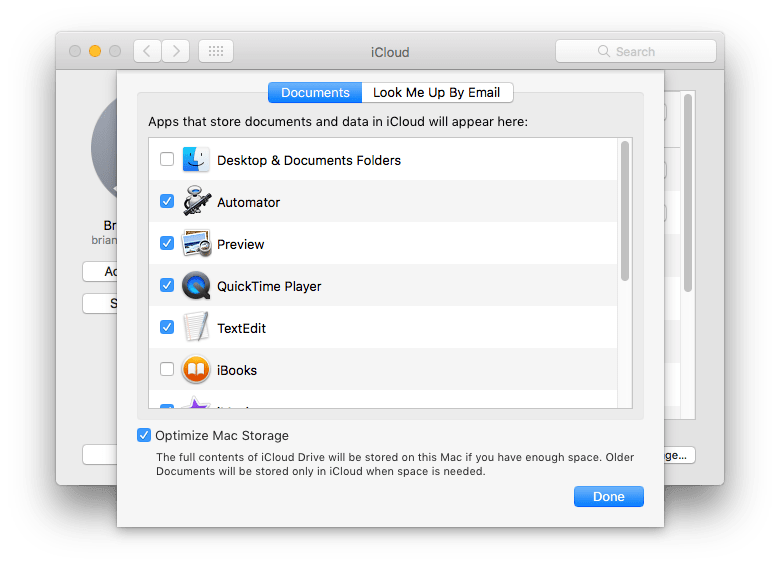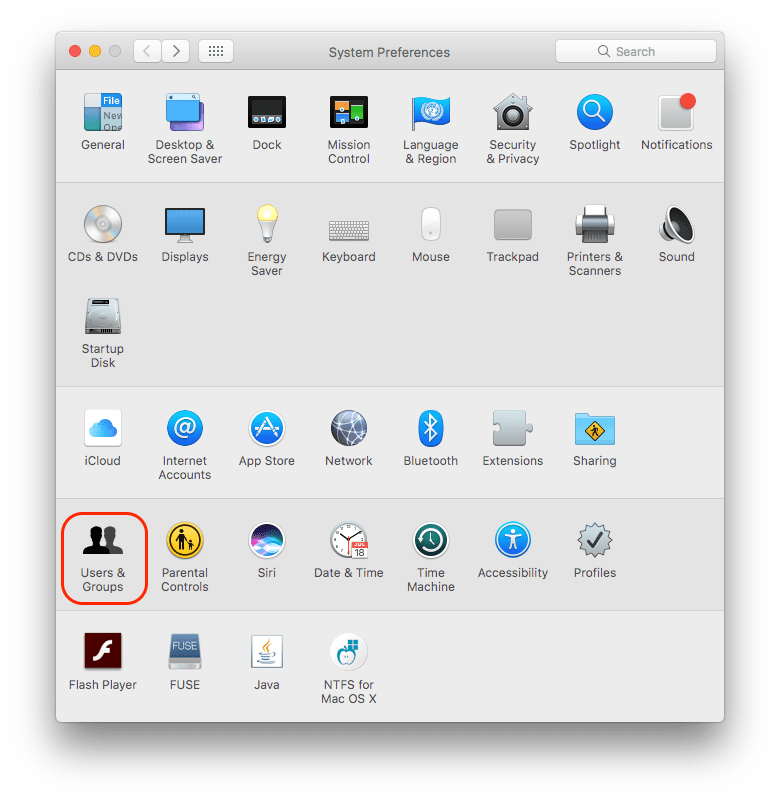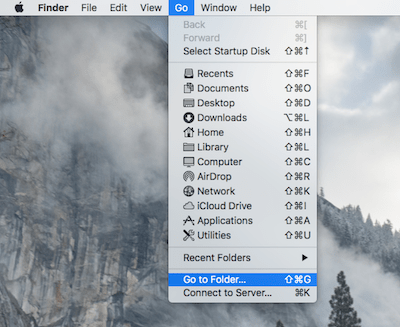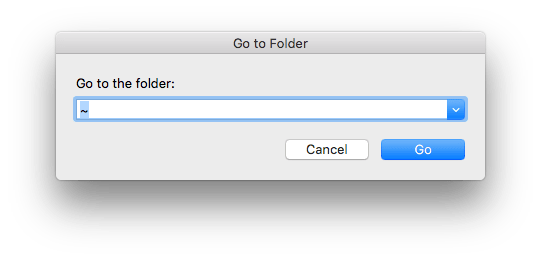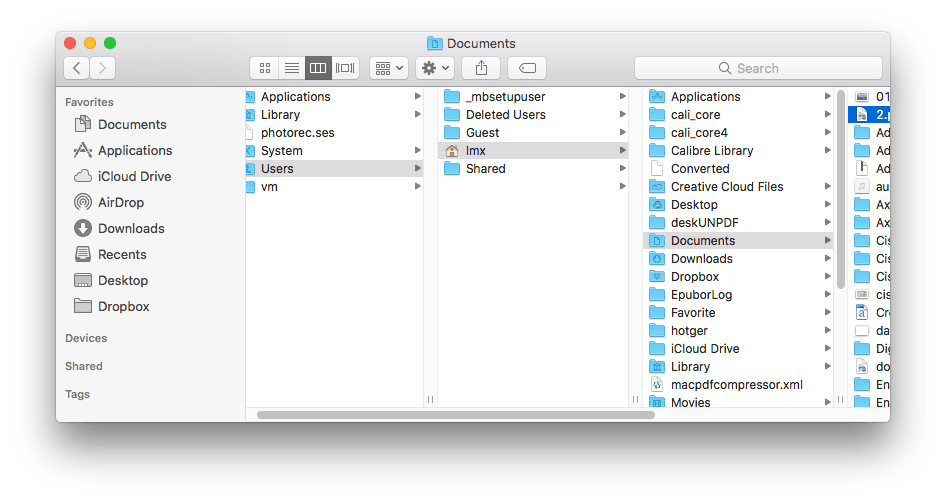La mise à jour de Mac a tout effacé ? 6 façons de récupérer les fichiers manquants après une mise à jour de Ventura ou Monterey
 800
800
 0
0
macOS 12 Monterey et macOS 11 Big Sur sont sortis depuis un certain temps, de nombreux utilisateurs ont peut-être mis à jour leur version ou prévoient de le faire. Et la dernière version officielle de macOS 13 sortira également bientôt. La plupart du temps, la mise à jour d’un ordinateur Appel se fait sans accroc. Cependant, on rencontrer des problèmes lors de la mise à jour vers la dernière version de macOS Ventura, Monerery, Big Sur ou Catalina.
Parmi tous les problèmes, « Fichiers manquants après la mise à jour de Mac », « J'ai mis à jour mon Mac et j'ai tout perdu » sont les principaux soucis que peut causer une mise à jour. Cela pourrait être dévastateur, mais détendez-vous. Avec des programmes de récupération avancés et une sauvegarde existante, nous sommes en mesure de récupérer vos fichiers manquants après la mise à jour de mac vers Ventura, Monterey, Big Sur ou Catalina.
 Cisdem Data Recovery pour Mac
Cisdem Data Recovery pour Mac
Récupérez rapidement les fichiers manquants/perdus après une mise à jour de votre Mac
- Récupérez les fichiers définitivement supprimés, formatés, perdus et manquants.
- Restauration de plus de 200 types de fichiers : documents, images, vidéos, audios, archives, etc.
- Réparer les vidéos corrompues dans différents formats
- Prise en charge de la récupération des données sur les disques durs internes et externes.
- Utilisez l'analyse rapide et l'analyse approfondie pour trouver la plupart des fichiers.
- Filtrez les fichiers par mots-clés, taille de fichier, date de création ou de modification.
- Prévisualisation des photos, vidéos et autres documents avant la récupération
- Récupération sur le disque dur local ou sur des plateformes en nuage
- Affichez uniquement des fichiers spécifiques (tous, perdus, cachés, système)
 TéléchargermacOS 10.15 ou ultérieur
TéléchargermacOS 10.15 ou ultérieur
La mise à jour de mon Mac va-t-elle tout effacer ?
Normalement, tout n’est pas supprimé lors d’une mise à jour vers une nouvelle version de macOS, car elles ont pour but d’ajouter de nouvelles fonctionnalités, mettre à jour les applications Mac, corriger les bogues et améliorer les performances. L'ensemble du processus de mise à jour ne touchera pas à vos fichiers enregistrés sur le disque Mac. Si vous avez mis à jour votre Mac et que vos données ont été supprimées, la cause peut en être :
- macOS a été installé sans succès ou de manière interrompue
- Une fragmentation excessive du disque entraîne la détérioration du disque dur.
- Le disque dur du Mac n'a pas assez d'espace de stockage pour les fichiers manquants.
- Vous n’avez pas mis à jour système à jour régulièrement
- Vous n’avez pas sauvegardé les fichiers d'importation via Time Machine ou autres.
...
Quelle que soit la raison, nous sommes là pour vous sauver de ce désastre. Dans la partie suivante, nous allons vous montrer comment récupérer des fichiers manquants après une mise à jour de Mac.
6 façons de récupérer des fichiers après une mise à jour de Ventura, Monterey, Big Sur ou Catalina
#Le moyen le plus simple de récupérer des fichiers manquants après une mise à jour de Mac avec succès
Récupérer des données perdues de Mac n'est pas particulièrement difficile. Il est juste nécessaire d’utiliser un outil utile, dédié et très efficace, tel que Cisdem Data Recovery pour Mac. Il peut récupérer de nombreux fichiers, que leur disparition soient causée par une mise à jour de macOS, une suppression accidentelle, une panne du système, une mise hors tension soudaine, le vidage de la corbeille ou d'autres raisons. Outre le lecteur interne Mac, il peut également récupéré des fichiers supprimés, formatés et perdus d'autres périphériques amovibles.
Fonctionnalités de Cisdem Data Recovery
- Récupération des fichiers manquants, supprimés ou formatés sur Mac
- Récupération de plus de 200 types de fichiers (documents, vidéos, audios, images, etc.)
- Récupération à partir de pratiquement tous les disques internes et externes
- Numérisation rapide et possibilité de reprendre la numérisation
- Prévisualisation des fichiers en qualité originale avant la récupération
- Taux de récupération élevé
Comment récupérer des fichiers manquants ou perdus après une mise à jour de Mac ?
- Téléchargez et installez Cisdem Data Recovery sur votre Mac.
 TéléchargermacOS 10.15 ou ultérieur
TéléchargermacOS 10.15 ou ultérieur - Choisissez l'emplacement.
Lancez le programme et allez dans Récupération de données sur disque, choisissez l'emplacement où vos fichiers sont manquants ou perdus.![recover missing files cisdem01]()
- Analysez des fichiers manquants après la mise à jour de Mac.
Le logiciel utilise des modes d'analyse rapide et approfondie. Allez dans Type > Documents ou dans d'autres dossiers pour vérifier si les fichiers manquants sont trouvés. Vous pouvez également utiliser le filtre pour trouver rapidement des fichiers particuliers.![cisdem data recovery scan missing files]()
- Récupérez les fichiers manquants après une mise à jour de Mac.
Une fois l'analyse terminée, le programme affiche la liste des fichiers qui peuvent être récupérés. Vous pouvez prévisualiser les fichiers manquants et les sélectionner pour une récupération ultérieure.![recover missing files mac 03]()
#2 Récupérer les fichiers perdus avec Time Machine
Time Machine est un logiciel de sauvegarde intégré au système d'exploitation Mac. Il peut être utilisé pour sauvegarder automatiquement vos fichiers sur un disque dur externe. La mise à jour de Mac a tout effacé ? Time Machine peut vous aider à récupérer facilement les photos perdues, les images de l'iPhone, les documents, les calendriers, etc. Mais seulement si vous avez des fichiers de sauvegarde.
- Redémarrez votre Mac, puis maintenez les touches Commande + R enfoncées pour démarrer immédiatement en mode de récupération.
- Choisissez Restaurer à partir d'une sauvegarde Time Machine et cliquez sur Continuer.
- Exécutez Time Machine sur Mac, sélectionnez les fichiers que vous devez récupérer et cliquez sur la barre d'espace pour afficher un aperçu des fichiers.
- Cliquez sur le bouton Restaurer pour récupérer les fichiers manquants après la mise à jour de Mac.
![recover missing files with time machine]()
Parfois, Time Machine vous montre des erreurs dues à une mauvaise opération ou aux performances du Mac. Il n'est pas toujours possible de récupérer les fichiers manquants après une mise à jour de Mac. À ce moment-là, essayez Cisdem Data Recovery.
#3 Désactiver l'enregistrement des fichiers sur iCloud Drive
L'un des grands avantages que macOS offre à ses utilisateurs est l'espace de stockage étendu sur iCloud. Si vous avez activé iCloud Drive, les fichiers manquants après la mise à jour de mac sont simplement déplacés vers votre iCloud Drive et vous devez désactiver cette fonction.
- Cliquez sur l'icône Apple, choisissez Préférences Système > iCloud.
![icloud]()
- Cliquez sur Options sous iCloud Drive.
- Assurez-vous que la case située devant Dossiers de Bureau et Documents est désélectionnée. Cliquez ensuite sur "Terminé".
![deselect icloud]()
- Ensuite, connectez-vous à votre compte iCoud, téléchargez les fichiers de votre iCloud Drive sur Mac selon vos besoins.
Si la case située avant Dossiers du Bureau et Documents est désélectionnée au premier endroit, vous pouvez essayer de récupérer les fichiers manquants à partir de la sauvegarde iCloud. En d'autres termes, il vous suffit de vous connecter au site Web d'iCloud, de choisir les fichiers et de cliquer sur l'icône de téléchargement pour enregistrer tous les fichiers manquants sur votre Mac.
#4 Se connecter à un compte utilisateur différent
Ne soyez pas surpris par cette recommandation. Oui, je suis sûr que vous savez comment vous connecter, mais parfois, la mise à jour de macOS supprime simplement k’ancien profil de compte utilisateur mais conserve le dossier personnel, et c'est la raison pour laquelle des fichiers manquent. Dans ce cas, il vous suffit de réintégrer votre ancien profil et de vous connecter à nouveau.
- Cliquez sur l'icône Apple, sélectionnez Déconnecter xxx.
- Ensuite, connectez-vous à nouveau avec votre compte utilisé précédemment pour vérifier si les fichiers peuvent être trouvés, nous vous recommandons d'essayer sur tous les comptes enregistrés sur votre mac.
- Si vous n'avez pas le choix de vous connecter en utilisant votre ancien compte, cliquez sur l'icône Apple > Préférences système > Utilisateurs et groupes, cliquez sur le cadenas avec votre mot de passe pour ajouter l'ancien compte exactement comme avant. Connectez-vous ensuite pour trouver les fichiers manquants.
![users and groups]()
#5 Vérifier manuellement tous vos dossiers sur Mac
La plupart du temps, nous ne pouvons pas déterminer les raisons exactes de la disparition des fichiers après la mise à jour de Mac et c'est un défi de retrouver les fichiers manquants, surtout lorsque vous n'êtes pas très compétent dans l'utilisation de votre Mac. Dans ce cas, il est recommandé de vérifier manuellement chaque dossier de votre Mac et de trouver les fichiers manquants.
Notes : S'il y a un dossier nommé Récupéré ou Relatif à la récupération sous un compte utilisateur, vous ne devez jamais manquer ces dossiers, veuillez vérifier soigneusement chaque sous-dossier pour les fichiers manquants.
- Cliquez sur l'icône Apple et faites apparaître le menu Apple.
- Allez à Aller > Aller au dossier.
![go to folder]()
- Saisissez "~" et continuez avec Aller.
![recover missing files manually 02]()
- 4.Vérifiez ensuite chaque dossier et ses sous-dossiers sur votre Mac, trouvez les fichiers manquants après la mise à jour.
![recover missing files manually03]()
#6 Contacter le support Apple
La dernière méthode, mais non la moindre, pour récupérer des données lorsque la mise à jour de Mac a supprimé vos fichiers, est de contacter l'équipe d'assistance Apple. Ils sont professionnels, il suffit de soumettre un formulaire en ligne, d’appeler ou écrire des courriels comme indiqué sur la page de contact.
Conseils pour éviter des fichiers manquants après une mise à jour de Mac
Vous pouvez prendre les mesures simples ci-dessous pour éviter les fichiers manquants après la mise à jour de mac à Ventura, Monetery, Big Sur ou Catalina :
- Vérifiez si votre Mac peut exécuter macOS 13, 12, 11 ou la version du site web d'Apple.
- Vérifiez s'il y a des erreurs dans l'utilitaire de disque.
- Désactiver les éléments de connexion/démarrage avant la mise à niveau
- Activez Time Machine et connectez un disque externe pour effectuer des sauvegardes automatiques.
- Libérez et laissez un espace suffisant pour mettre à jour macOS
- Maintenez au moins 45 % d'énergie sur votre Mac et gardez le réseau fluide
- Assurez-vous que les applications de votre Mac sont à jour.
Pour conclure
Il vaut mieux essayer différentes méthode de récupération des fichiers manquants après une mise à jour de macOS. Le problème peut être facile ou difficile, tant que vous trouvez la méthode appropriée pour le résoudre. En règle générale, si vous avez sauvegardé votre Mac, vous pouvez facilement retrouver les fichiers manquants via Time Machine ou un autre service de stockage en ligne, sinon, il est recommandé d'utiliser Cisdem Data Recovery, qui peut garantir la restauration de la plupart des fichiers manquants.

Sofia est une rédactrice dans Cisdem éprise d’utiliser des applications pour améliorer la vie et rendre le travail plus efficace. Elle veut aider les personnes dans le besoin en écrivant des articles.

JK Tam est le développeur principal chez Cisdem, apportant plus de deux décennies d’expérience pratique en développement logiciel multiplateforme à l’équipe éditoriale. Il est désormais l’approbateur technique principal pour tous les articles liés à la récupération de données et au graveur de DVD.




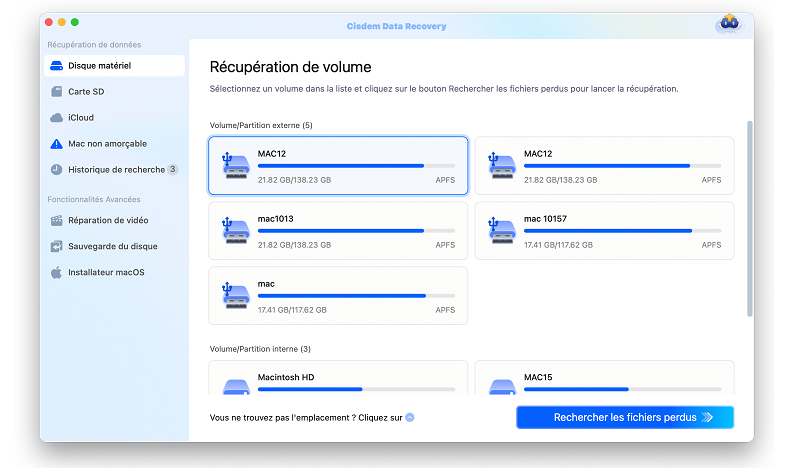

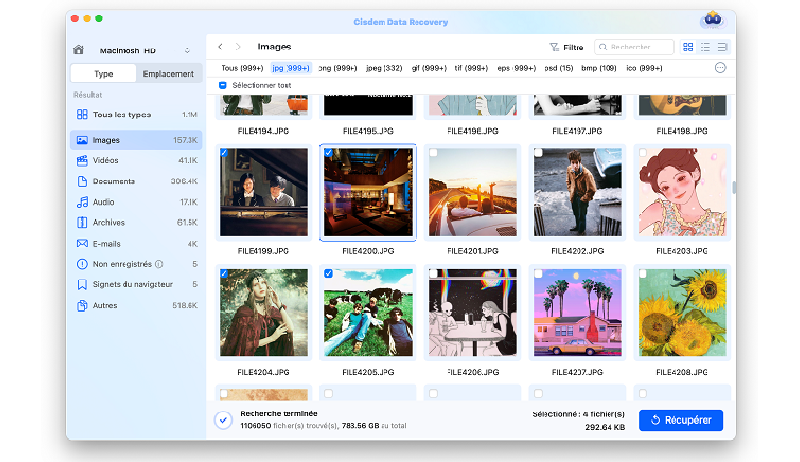

.png)